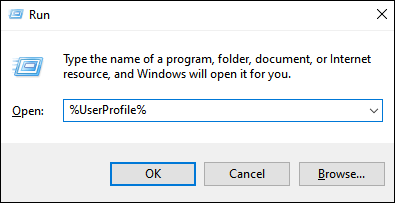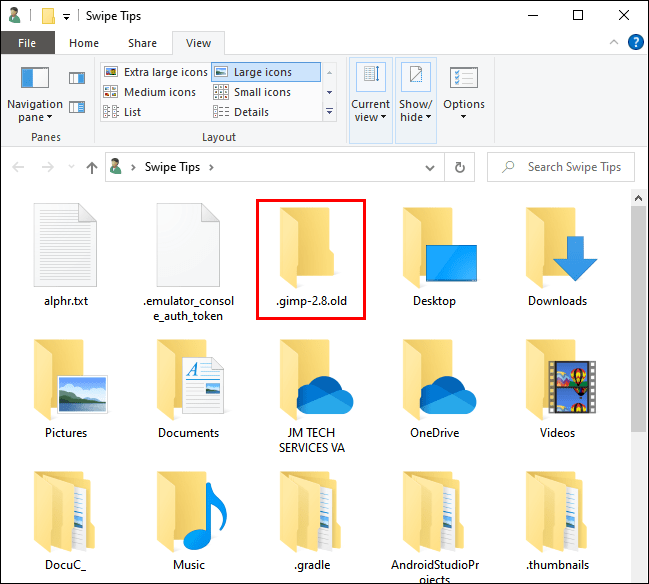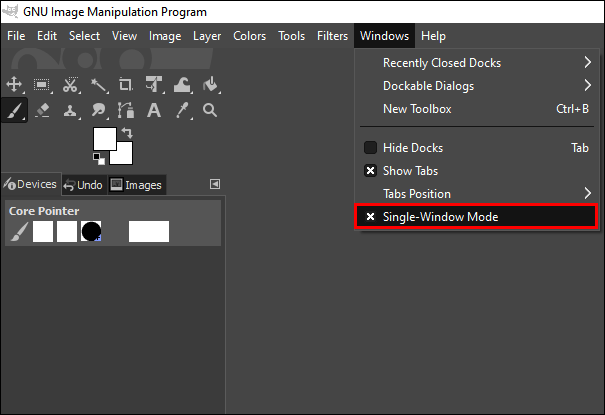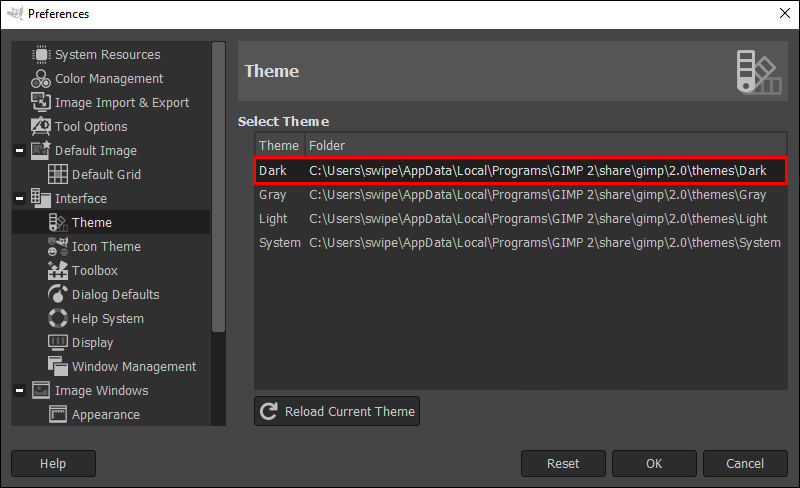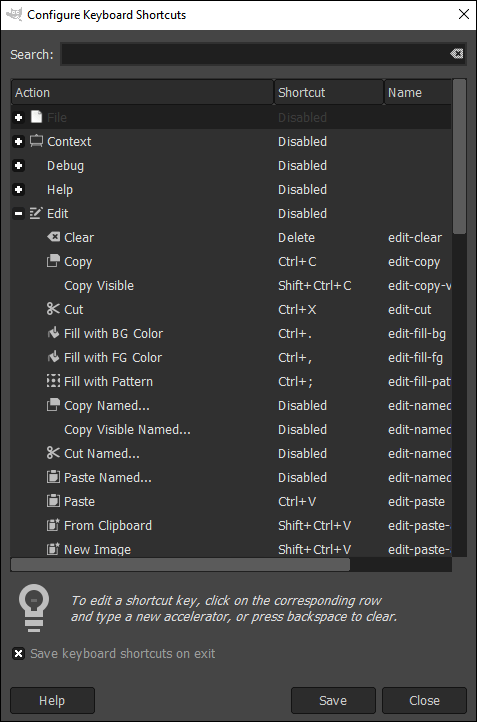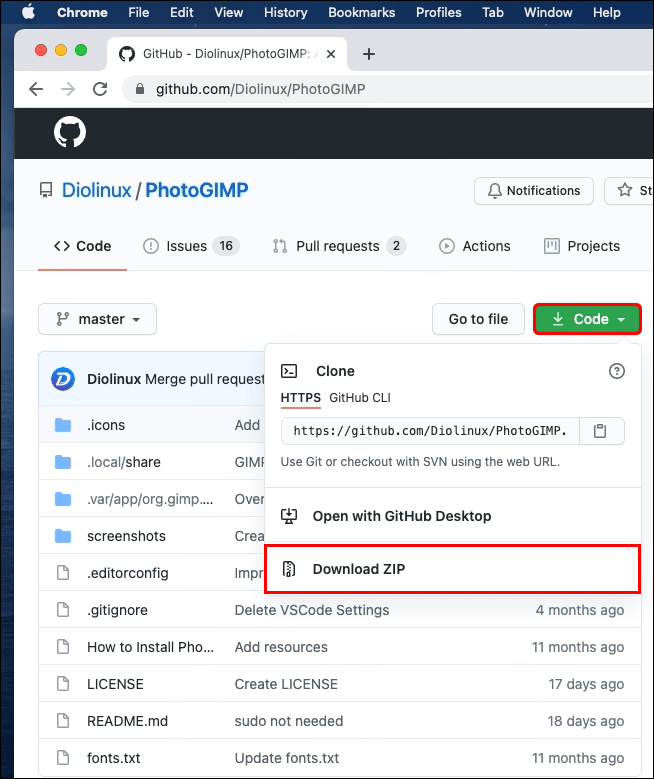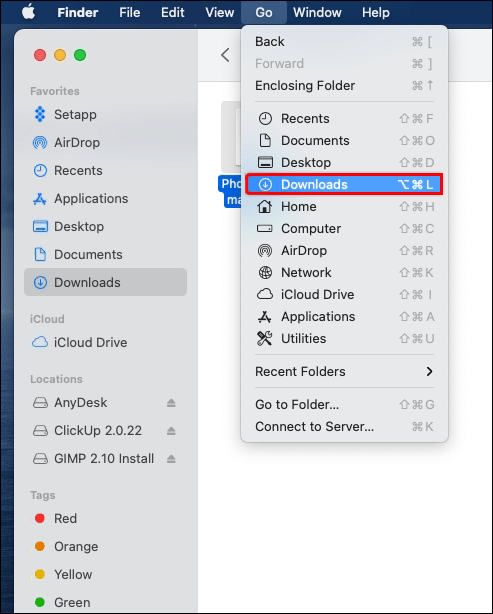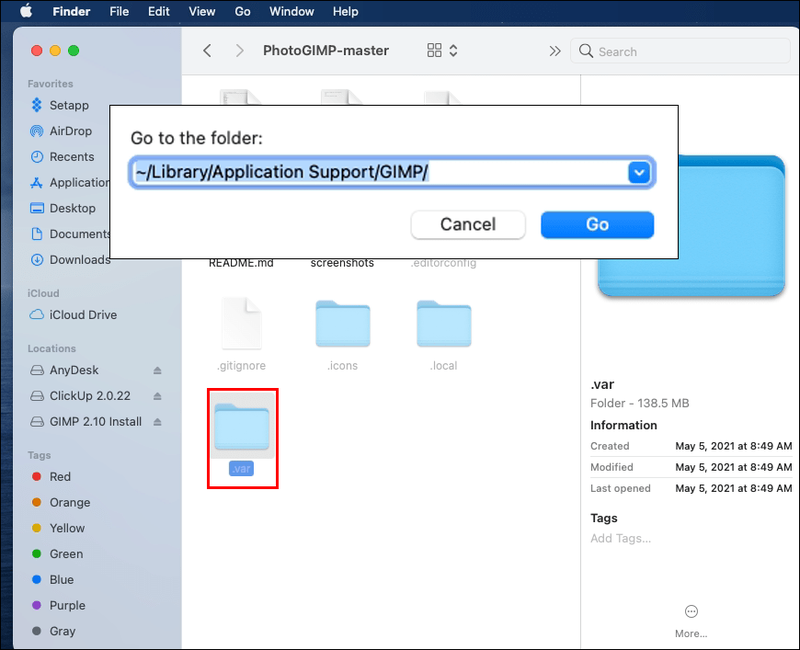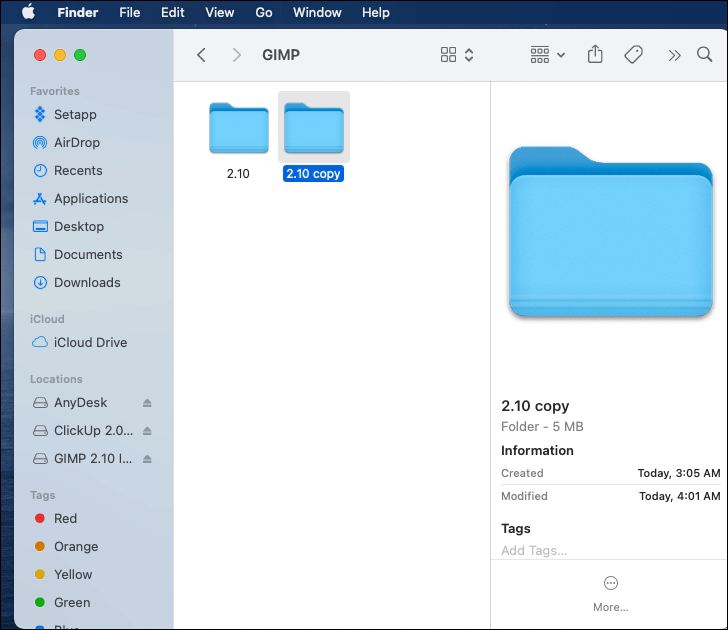Sie werden überrascht sein, was Sie mit GIMP, dem kostenlosen Bildbearbeitungsprogramm, alles machen können. Diese herunterladbare Software kann Ihnen dabei helfen, spektakuläre Fotos zu erstellen, indem Sie winzige Details bearbeiten, Farben korrigieren oder einfach den Hintergrund Ihres Bildes ändern können.

Aber was ist, wenn Sie sowohl Adobe Photoshop, den Marktführer für Fotobearbeitung, als auch GIMP haben? Benötigen Sie überhaupt Photoshop, wenn Sie GIMP haben? Wenn Sie bereits daran gewöhnt sind, Dinge mit der GIMP-Software zu erstellen, vielleicht nicht. Aber die gute Nachricht ist, dass Sie Ihre GIMP-Benutzeroberfläche fast wie Photoshop aussehen lassen können.
Dieser Artikel zeigt Ihnen, wie Sie ein paar Änderungen am Programm vornehmen und eine neue Benutzeroberfläche installieren, die GIMP ein echtes Photoshop-Feeling verleiht.
Wie man GIMP unter Windows wie Photoshop aussehen lässt
Obwohl GIMP bisher nur für Linux-Benutzer verfügbar war, können Sie es jetzt auch auf Windows-Computern nutzen. Wenn Sie an Photoshop gewöhnt sind, benötigen Sie möglicherweise etwas Zeit, um sich an die GIMP-Oberfläche zu gewöhnen. Glücklicherweise können Sie es genauso aussehen und funktionieren lassen wie das beliebteste Fotobearbeitungsprogramm Photoshop.
Hier ist, was Sie tun müssen.
- Laden Sie GIMP für Ihren Computer herunter, falls Sie es noch nicht haben. Wenn Sie dies tun, können Sie es immer noch durch die neueste Version ersetzen, die 2.10 ist. Sie werden damit wahrscheinlich mehr Optionen haben als mit einer älteren Version.
- Wenn Sie mit einer älteren Version dieses Programms fortfahren möchten, drücken Sie die Windows-Taste auf Ihrem Computer und dann die R-Taste. Wenn das Dialogfeld Ausführen geöffnet wird, geben Sie %UserProfile% ein und drücken Sie die Eingabetaste.
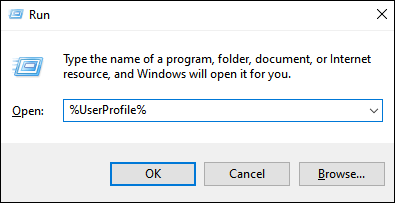
- Suchen Sie im neuen Fenster einen Ordner mit dem Namen .gimp-2.8. und geben Sie ihm einen neuen Namen – .gimp-2.8.old. Auf diese Weise können Sie die Photoshop-Optimierungen für dieses Programm ausführen, die Sie später herunterladen werden.
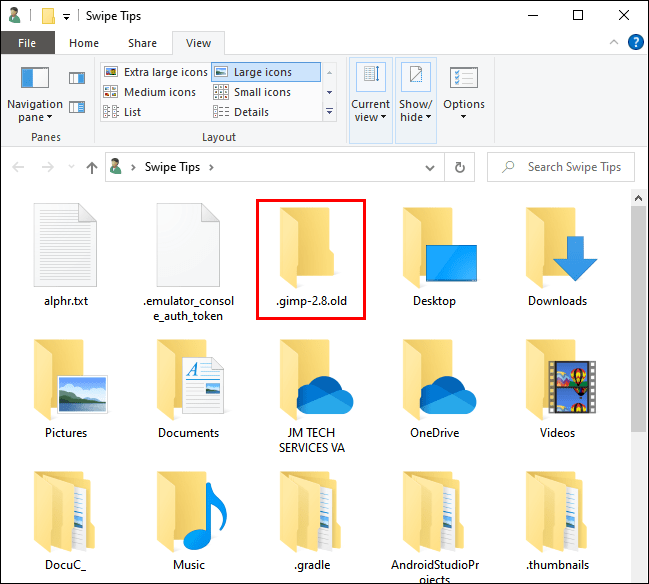
- Du kannst besuchen dieser Link um die erforderlichen Dateien herunterzuladen und den Ordner .gimp-2.8 zu extrahieren, um ihn in den Ordner Benutzerprofil zu verschieben, in dem Sie die alte GIMP-Datei umbenannt haben.
- Starten Sie GIMP neu. Dieses Mal werden die Dateien aus dem neu heruntergeladenen Ordner geladen. Es sieht jetzt eher wie Photoshop aus.
Wenn Sie zu irgendeinem Zeitpunkt die vorherige Version von GIMP verwenden möchten, kehren Sie die Schritte einfach um. Löschen Sie die Tweaks von Ihrem Computer und geben Sie der umbenannten GIMP-Datei im Benutzerprofil den alten Titel zurück.
Wie man GIMP unter Linux wie Photoshop aussehen lässt
Wenn Sie ein Linux-Benutzer sind, sollten Sie Folgendes tun, damit GIMP in älteren Versionen von GIMP eher wie Photoshop aussieht. Es ist eigentlich eine Reihe von ein paar einfachen Schritten, um GIMP für Erstbenutzer zugänglicher zu machen.
- Richten Sie die Einzelfenster-Oberfläche ein. Sie können dies tun, indem Sie oben in der Symbolleiste auf die Registerkarte Windows klicken und dann die Option Single-Window aktivieren.
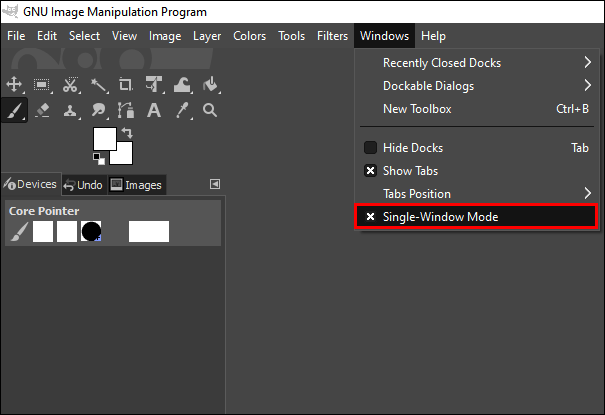
- Wählen Sie das dunkle Design. Wenn Sie möchten, dass GIMP eher wie Photoshop aussieht, kann die Auswahl des dunklen Themas anstelle des hellen (das Standardthema) die Dinge verbessern.
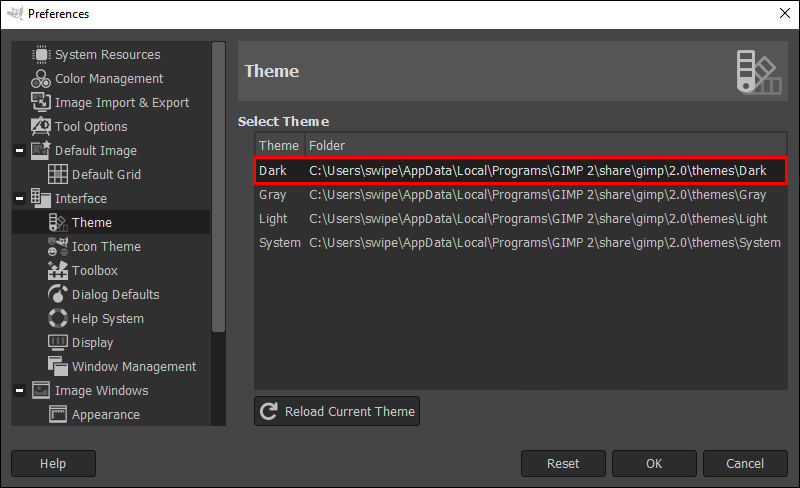
- Richten Sie die Tastaturkürzel ein, die Sie bereits kennen. Wenn Sie an die Tastaturkürzel gewöhnt sind, können Sie das Paket herunterladen und das vorhandene GIMP-Paket durch das gerade heruntergeladene ersetzen. Beachten Sie, dass Sie GIMP neu starten müssen, um die Änderungen zu übernehmen.
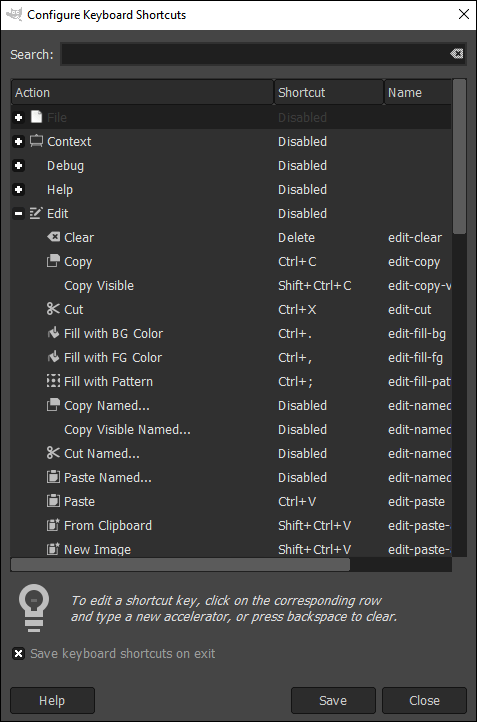
Hinweis: Wenn Sie die 2.10-GIMP-Edition haben, lesen Sie die folgenden Abschnitte, um zu erfahren, wie Sie sie wie Photoshop unter Linux aussehen lassen.
Wie man GIMP auf dem Mac wie Photoshop aussehen lässt
Wenn Sie einen Mac haben und eine ältere Version von GIMP verwenden, denken Sie daran, dass die Konfigurationsdateien dieser Software an diesem Speicherort gespeichert sind: ~/Library/Application Support/GIMP/2.8. Das bedeutet, dass Sie die Photoshop-Verknüpfungen herunterladen und die ursprünglichen GIMP-Verknüpfungen im Konfigurationsordner ersetzen können, genau wie unter Linux.
Sie können auch andere Hacks ausprobieren, z. B. das Verschieben-Werkzeug wie das in Photoshop funktionieren lassen. Folgen Sie einfach diesen Schritten:
Kannst du gelöschte Nachrichten auf dem iPhone sehen?
- Navigieren Sie zum Bedienfeld auf der linken Seite und klicken Sie auf das Verschieben-Werkzeug.
- Aktivieren Sie die Option Aktive Ebene verschieben im Dialogfeld Werkzeugoptionen.
- Gehen Sie zum Hauptmenü und klicken Sie auf Bearbeiten.
- Wählen Sie Einstellungen und dann Werkzeugoptionen.
- Wählen Sie dort Werkzeugoptionen jetzt speichern.
- Schließen Sie GIMP und starten Sie es neu, um die neuen Einstellungen zu übernehmen.

Wie man GIMP 2.10 wie Photoshop aussehen lässt
Mit den neuesten Versionen von GIMP können Sie einfach die Software namens PhotoGIMP verwenden. Ja, es ist eine Mischung aus Photoshop und GIMP – plattformübergreifende Software, die GIMP-Funktionen für Neulinge vereinfachen kann. Es verleiht GIMP ein Photoshop-ähnlicheres Aussehen, damit Sie sich an das neue Programm gewöhnen können.
Befolgen Sie die nachstehenden Anweisungen, um diese Software unter macOS und Windows einzurichten.
- Besuch Diese Internetseite und laden Sie die .zip-Datei herunter, indem Sie auf Code anzeigen klicken.
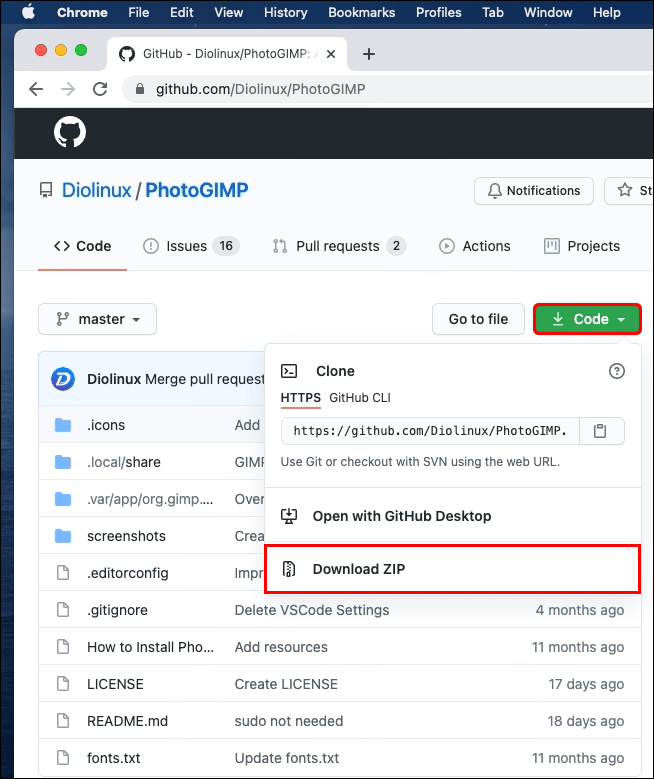
- Gehen Sie zu Ihrem Downloads-Ordner und machen Sie die versteckten Dateien sichtbar (die, die Sie brauchen, werden versteckt). Beachten Sie außerdem, dass sich das Einblenden der Ordner nur auf macOS-Computer bezieht.
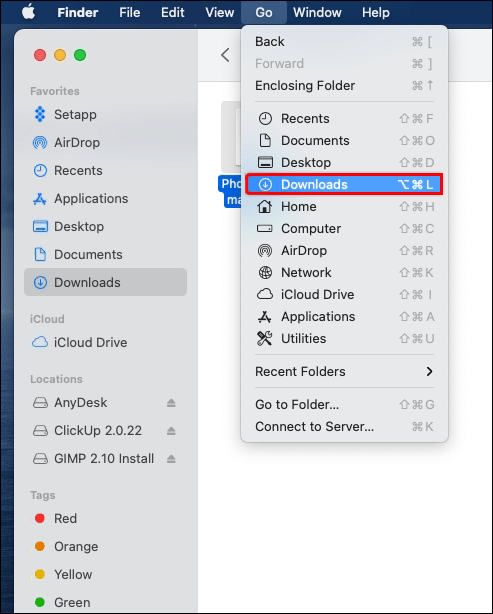
- Öffnen Sie den entpackten Ordner und suchen Sie die Datei .var/app/org.gimp.GIMP/config/GIMP/. Öffnen Sie gleichzeitig das Finder-Fenster und suchen Sie die Datei ~Library/Application Support/Gimp.
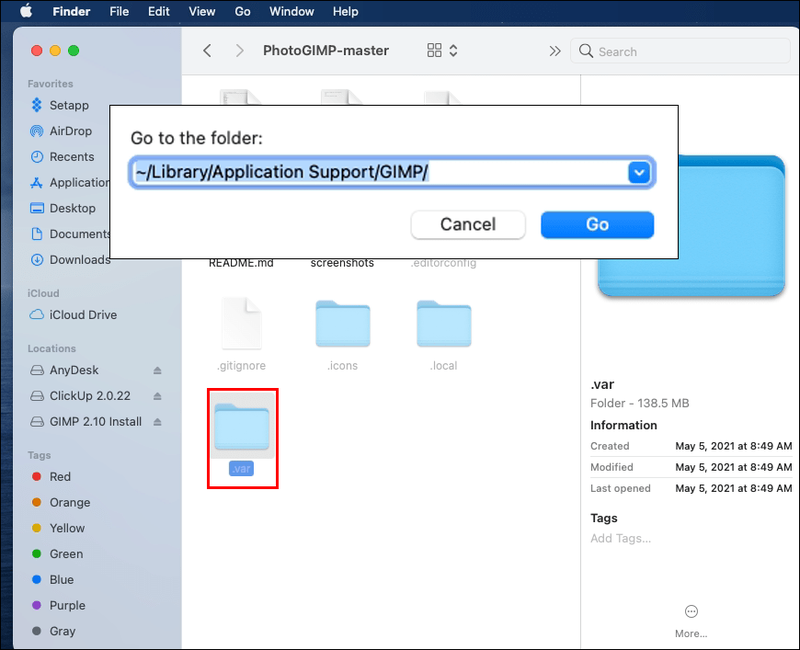
- Suchen Sie den Ordner 2.10 und kopieren Sie ihn in einen anderen Ordner, damit Sie ein Backup haben, wenn Sie ihn erneut benötigen.
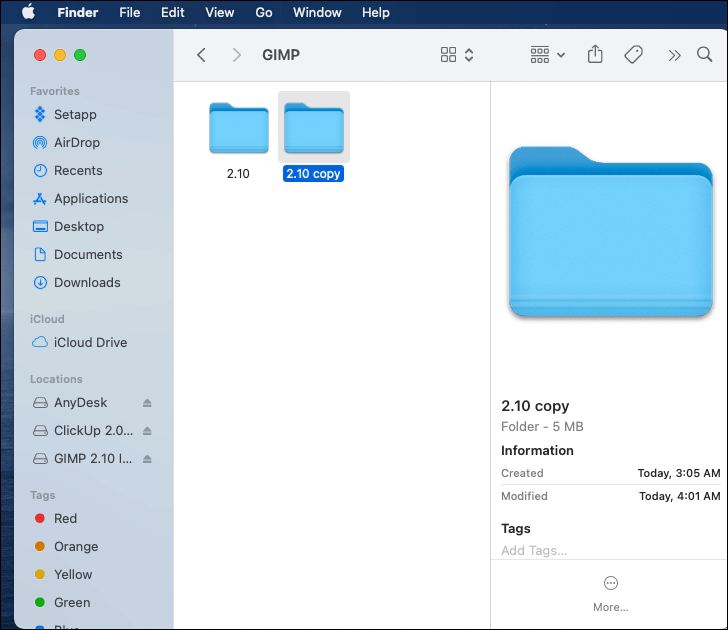
- Ersetzen Sie den ursprünglichen 2.10-Ordner durch den, den Sie gerade heruntergeladen und entpackt haben.
- Wenn Sie GIMP starten, sehen Sie eine neue Benutzeroberfläche, die Photoshop ähnelt.
Die Schritte sind für MacOS- und Windows-Computer ziemlich gleich. Der einzige Unterschied besteht darin, dass Sie unter Windows den neuen 2.10-Ordner an diesem Speicherort ablegen: C:UsersYourUsernameAppDataRoamingGIMP.
Wenn Sie ein Linux-Benutzer sind, führen Sie die folgenden Schritte aus.
- Besuchen Sie dieselbe Seite, die wir in den vorherigen Anweisungen erwähnt haben, und laden Sie die ZIP-Datei herunter. Entpacken Sie es und schalten Sie den Schalter um, um die versteckten Dateien anzuzeigen.
- Wählen Sie die folgenden Dateien aus: .icon, .var und .local und verschieben Sie sie nach /home/$USER. Wenn Sie gefragt werden, ob Sie die Dateien zusammenführen und ersetzen möchten, klicken Sie auf Ja.
- Jetzt ist es an der Zeit, GIMP neu zu starten. Möglicherweise müssen Sie sich zuerst von Ihrem Konto abmelden, und wenn Sie das Programm erneut aufrufen, sehen Sie die neue PhotoGIMP-Oberfläche.
Weitere häufig gestellte Fragen
Wenn Sie mehr über GIMP und Photoshop erfahren möchten und nicht alle Antworten oben finden können, sehen Sie sich den Abschnitt „Häufig gestellte Fragen“ unten an.
Warum ein GIMP Photoshop-Design verwenden?
GIMP ist möglicherweise eine bessere Lösung für diejenigen, die mit Laptops arbeiten. Im Vergleich zum kostenpflichtigen Adobe Photoshop-Programm ist es außerdem kostenlos. GIMP ermöglicht es Ihnen auch, die Software zu modifizieren und eliminiert unnötige Tools, die Sie möglicherweise nie verwenden werden.
Wie ändere ich das Aussehen von GIMP?
Befolgen Sie die Anweisungen in den obigen Abschnitten, um das Aussehen von GIMP zu ändern und weitere Photoshop-Funktionen hinzuzufügen. Wählen Sie die durchzuführenden Schritte basierend auf dem Betriebssystem Ihres Computers aus. Sie können einzelne Elemente ändern oder das PhotoGIMP-Design installieren.
So lösche ich mein Spotify-Konto
Wie verschiebt man ein Werkzeug in GIMP?
Das Verschieben-Werkzeug wird in einigen Fällen automatisch aktiviert, z. B. wenn Sie eine Hilfslinie erstellen. Sie können auch auf das Symbol klicken oder M auf Ihrer Tastatur drücken, um es auszuwählen.
Funktioniert GIMP wie Photoshop?
Anfänglich nein, aber Sie können es wie Photoshop aussehen und funktionieren lassen, indem Sie seine Konfigurationsdateien ändern.

Viel Spaß mit Ihrem Photoshop- und GIMP-Mix
GIMP ist eine hervorragende Alternative für Photoshop. Sie möchten vielleicht etwas Neues ausprobieren, aber wenn Sie nicht viel Zeit für das Erlernen einer völlig neuen Benutzeroberfläche haben, können Sie ganz einfach Photoshop-Funktionen zu GIMP hinzufügen und die guten, alten Werkzeuge genießen, an die Sie gewöhnt sind, mit den Vorteilen die mit GIMP kommen.
Hast du GIMP schon ausprobiert? Welches dieser Programme ist Ihr Favorit? Lassen Sie es uns im Kommentarbereich unten wissen.